渡部@つくば です。
最近東京オフィスの方にもワタナベ君が新たに仲間入りし、
社内ではたまにメールの誤送が起きているようです。だから何だという話ですが。
その1の続きです。
(5) ディスク拡張
一旦VMサーバをシャットダウンし、VMのホスト上で、sdaに相当するディスクイメージを拡張します。
以下のコマンドは領域を50G増やす例です。
# qemu-img resize archiveserver.img +50G
その後VMを起動した状態のイメージが以下です。
(6) パーティション整理
sda内の現在のパーティションを削除し、新たに大きなパーティションを確保します。
fdiskでsda2,sda3を削除し、最大の容量でsda2を作成し直します。
作りなおすsda2は、その1でsdb1を 作成した時同様パーティションタイプを「8e」にします。
ディスクへの変更を書き込んだら、partprobeでパーティション情報を読み直します。
作成しなおした状態です。
sda2を、PVとし、VGへ追加します。
# pvcreate /dev/sda2
# vgextend ubuntu /dev/sda2
実行すると以下のイメージになります。
(8) LVの移動
LVを、元のディスクに戻します。
# pvmove /dev/sdb1 /dev/sda2
しばらく待ち、完了すると以下の状態になります。
(9) 作業用ディスクの切り離し
作業用のsdb1をVGから切り離し、PVも解除します。
# vgreduce ubuntu /dev/sdb1
# pvremove /dev/sdb1
実行後の状態のイメージです。
これで終わりではありません。この状態ではOSからは、今のLVのサイズでしか認識されておらず、
せっかく追加した領域が使われていません。
以下のコマンドで、メインのLVを拡張します。
# lvextend -l +100%FREE /dev/mapper/ubuntu-root
VG内で未使用の領域の100%をubuntu-rootに足しこむ、という意味になります。
これでボリュームとしては拡張完了ですが、OSからこの領域を使用するには
ファイルシステムのレベルでの拡張も必要です。
# resize2fs /dev/mapper/ubuntu-root
しばらく待って完了すれば、一連の作業は完了となります。
LVMは非常に柔軟で、ディスクの空き容量が足りなくなってきた場合などに
強力に潰しが効かせられる仕組みです。
新たに何かしら運用するサーバをセットアップする、という際には
基本的にLVM使用でセットアップする事が、転ばぬ先の杖、と言えるでしょう。
渡部(潔)
最新記事 by 渡部(潔) (全て見る)
- LVMでディスク領域を操る(その2) - 2014年6月25日
- LVMでディスク領域を操る(その1) - 2014年6月25日

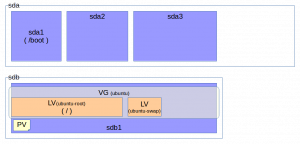
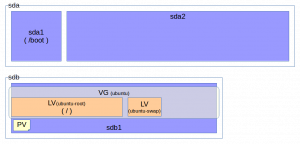
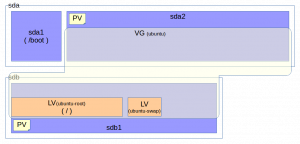
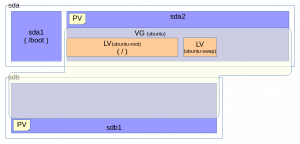
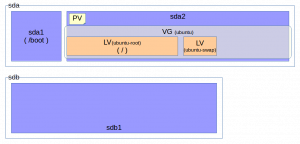
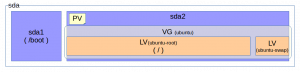

Comments are closed.